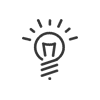Zones en toegangen
Locaties
| De locaties kunnen onafhankelijk van elkaar worden beheerd en komen bijvoorbeeld overeen met een fabriek in Parijs, een in Lyon, enz. De declaratie van een locatie moet worden uitgevoerd vanaf de module Configuratie > SOFTWARE > Bedrijf > Locaties. |
Zones
In het menu HARDWARE > Architectuur > Zones en toegang geeft de zone Architectuur de volledige architectuur van het bedrijf weer. Om een zone of een ingesloten zone toe te voegen, moet u: 1.Selecteer op een locatie. 2.Klik 3.Voer een Omschrijving en eventueel een Beschrijving in. 4.Klik op Opslaan. Een ingesloten zone declareren 5. Selecteren op een zone. 6.Klik op 7.Voer een Omschrijving en eventueel een Beschrijving in. 8.Klik op Opslaan. |
Het verwijderen gebeurt door te klikken op de zone in de architectuur, en vervolgens op |
Toegang
In het menu HARDWARE > Architectuur > Zones en toegang geeft de zone Architectuur de volledige architectuur van het bedrijf weer. Om een toegang aan een zone toe te voegen, moet u: 1.Selecteer op een zone of een ingesloten zone. 2.Klik 3.Voer een duidelijke Omschrijving in voor deze nieuwe toegang en eventueel een Beschrijving en informatie over de Locatie. 4.Kies het Toegangsmodel via het dropdownmenu. Voor sommige modellen zal het pictogram dat de toegang voorstelt dienovereenkomstig veranderen, zodat u een toegang beter kunt vinden in de architectuurlijst. 5.Vink het vakje Onderhoud door ... aan, indien van toepassing. Configuratie 6.Geef de zone aan waar men vandaan komt Vanuit de zone (de betreden zone is altijd de zone waarin de toegang wordt opgegeven, de originele zone is de zone die wordt verlaten wanneer u door de toegang gaat). 7.Geef de zone aan waarnaar toegang wordt verleend Naar de zone. 8.Activeer Dubbele doorgangsrichting beheren als u de toegang bij het komen en gaan met toegangslezers wilt controleren. Toegangsbereik 9.De Gebruikte relais selecteren om deze toegang te openen uit de lijst in het menu dat verschijnt. 10. Selecteer Gebruikte lezer, drukknop en toetsenbord door te klikken op 11.Selecteer de Drukknop op afstand om deze toegang te openen uit de lijst in het dropdownmenu. 12.Selecteer de Groene handmatige ontkoppeling om deze toegang in noodgevallen te openen uit de lijst in het dropdownmenu. 13.Herhaal deze handelingen in het geval van een dubbele doorgangsrichting. Toegangsstatus 14.Selecteer het gebruikte Slagpincontact (vergrendeld/ontgrendeld) voor de vergrendeling voor deze toegang in het menu dat verschijnt. 15. Het Deurcontact (open/gesloten) selecteren in de lijst in het keuzemenu dat verschijnt. Voeding 16. Het stroomopname van deze toegang wordt aangeduid in mA. 17.Definieer de voeding, netstroom of extern. 18.Klik op Bewaren om de ingave te bevestigen.
|
Het verwijderen van een toegang gebeurt door te klikken op de toegang in de architectuur, en vervolgens op |
Met een klik op de knop Afdrukken kunt u een configuratierapport maken van hardware-architectuur.